Το iOS 12 έχει εισαγάγει μια σειρά από νέα χαρακτηριστικά και κρυμμένα πολύτιμους λίθους. Και μια φαινομενικά μικρή προσθήκη στην εφαρμογή "Φωτογραφίες" μπορεί να κάνει μια τεράστια αλλαγή στον τρόπο με τον οποίο μοιράζεστε φωτογραφίες και βίντεο.
Αντί να στέλνετε γραπτά μηνύματα ή μηνύματα ηλεκτρονικού ταχυδρομείου από το iPhone σας ($ 1.000 στο Amazon), μπορείτε να στείλετε έναν σύνδεσμο iCloud που μπορούν να χρησιμοποιήσουν οι παραλήπτες για προβολή και αν το επιλέξουν, κατεβάστε αυτό που μοιραστήκατε. Θα εξακολουθήσω να στέλνω κείμενο σε μία μόνο φωτογραφία ή δύο ταυτόχρονα, αλλά αυτή η νέα λειτουργία κοινής χρήσης iCloud είναι εξαιρετικά χρήσιμη για την κοινή χρήση ομάδων φωτογραφιών ή μεγάλων αρχείων βίντεο. Ετσι δουλευει.

Κοινή χρήση φωτογραφιών και βίντεο με σύνδεσμο iCloud
Πρώτα βεβαιωθείτε ότι είναι ενεργοποιημένη η λειτουργία iCloud Photos. Ανοίξτε τις Ρυθμίσεις, πατήστε το Apple ID στην κορυφή και, στη συνέχεια, μεταβείτε στο iCloud> Φωτογραφίες και βεβαιωθείτε ότι οι φωτογραφίες iCloud είναι ενεργοποιημένες.
Με τις λειτουργίες iCloud Photos ενεργοποιημένες, θα δείτε μια νέα επιλογή στο φύλλο κοινής χρήσης για την εφαρμογή Φωτογραφίες. Επιλέξτε μια φωτογραφία ή ένα βίντεο (ή πολλές φωτογραφίες και βίντεο), στη συνέχεια πατήστε το κουμπί κοινής χρήσης . Θα δείτε ένα νέο κουμπί στην κάτω σειρά των ασπρόμαυρων κουμπιών με τίτλο Copy iCloud Link . Πατήστε αυτό το κουμπί και ένας σύνδεσμος θα αντιγραφεί στο πρόχειρο σας. Στη συνέχεια, μπορείτε να την επικολλήσετε σε ένα κείμενο, ένα μήνυμα ηλεκτρονικού ταχυδρομείου ή ένα μήνυμα.
Από την καρτέλα " Φωτογραφίες ", μπορείτε επίσης να πατήσετε την κεφαλίδα για μια ομάδα φωτογραφιών, η οποία ευθυγραμμίζει ένα άλμπουμ που μπορείτε να μοιραστείτε. Αγγίξτε το κουμπί τριπλής κουκκίδας στην επάνω δεξιά γωνία και, στη συνέχεια, πατήστε Κοινή χρήση φωτογραφιών . Από εδώ, μπορείτε να καταργήσετε την επιλογή των φωτογραφιών που δεν θέλετε να στείλετε. Πατήστε Επόμενο για να προσθέσετε άτομα στη λίστα παραληπτών.
Όταν ρυθμίσετε τα πάντα, πατήστε Κοινή χρήση στα Μηνύματα και η εφαρμογή Μηνύματα θα ανοίξει με τις φωτογραφίες ή τα βίντεό σας έτοιμα να μοιραστούν.
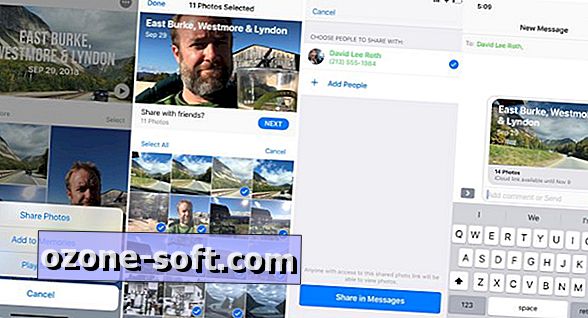
Αν χρησιμοποιείτε την εφαρμογή Μηνύματα, εσείς και οι παραλήπτες σας θα δείτε μια πολύ ωραία προεπισκόπηση των φωτογραφιών ή των βίντεο που μοιράζεστε. Ο σύνδεσμος iCloud θα λήξει μετά από 30 ημέρες.
Στο λήμμα λήξης ενός συνδέσμου iCloud
Όταν κάποιος μοιράζεται μια φωτογραφία σύνδεσμο iCloud μαζί σας, πατήστε στη σύνδεση ή στην προεπισκόπηση μικρογραφιών για να ανοίξετε την εφαρμογή Φωτογραφίες.
Από εκεί μπορείτε να δείτε τις φωτογραφίες ή τα βίντεο χωρίς να χρειάζεται να τα κατεβάσετε πρώτα. (Σε έναν υπολογιστή, κάνοντας κλικ σε έναν σύνδεσμο iCloud ανοίγει μια νέα καρτέλα στο προεπιλεγμένο πρόγραμμα περιήγησης μιας σελίδας φωτογραφιών iCloud.) Μπορεί να χρειαστεί να περιμένετε μισό ρυθμό για να αποδώσουν πλήρως οι εικόνες κατά την περιήγησή τους.
Για να κάνετε λήψη των κοινών φωτογραφιών ή βίντεο, πατήστε το μπλε κουμπί Προσθήκη όλων . Ή μπορείτε να πατήσετε Επιλογή κάτω από το κουμπί Προσθήκη όλων για να καταργήσετε την επιλογή αυτών που δεν θέλετε να προσθέσετε και στη συνέχεια να πατήσετε το κουμπί Προσθήκη όλων, το οποίο τώρα θα διαβάσει απλά Προσθήκη .
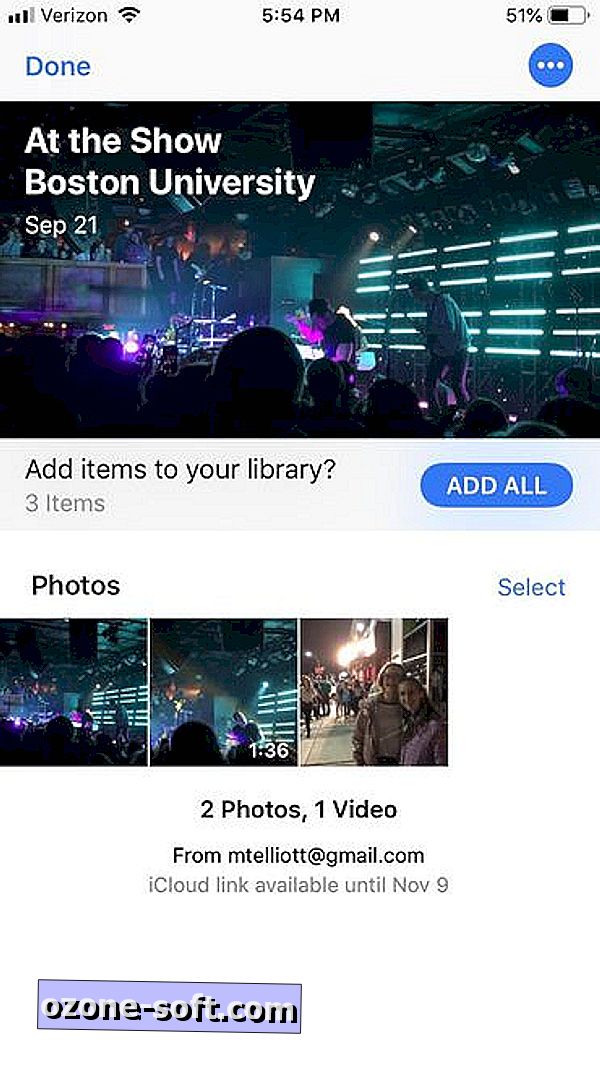
Σκοτώστε έναν σύνδεσμο
Οι σύνδεσμοι iCloud λήγουν μετά από ένα μήνα, αλλά μπορείτε να ανακαλέσετε την πρόσβαση ανά πάσα στιγμή. Θα βρείτε όλα τα πρόσφατα κοινόχρηστα αντικείμενα σας στην κορυφή της καρτέλας Για σας στην εφαρμογή Φωτογραφίες. Αγγίξτε ένα κοινόχρηστο άλμπουμ για να το ανοίξετε, πατήστε το κουμπί τριπλής κουκκίδας στην επάνω δεξιά γωνία και, στη συνέχεια, πατήστε Διακοπή κοινής χρήσης . Η πρόσβαση θα αφαιρεθεί αμέσως.
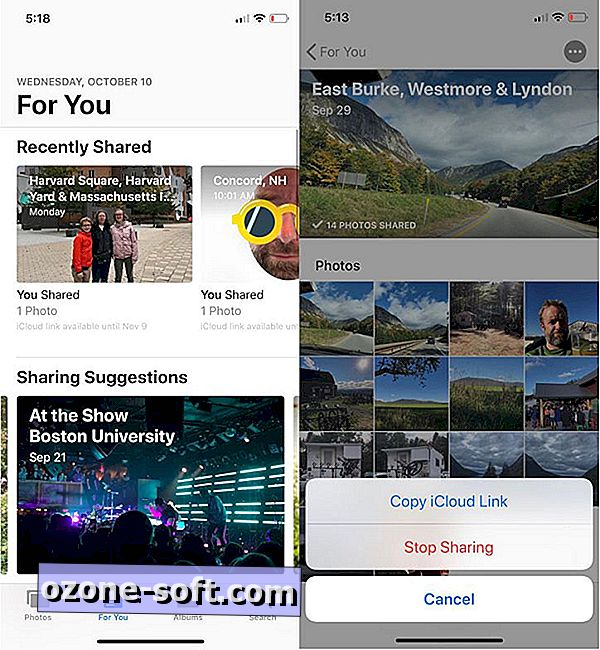










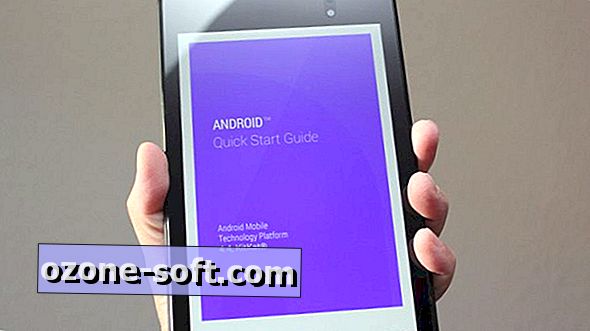


Αφήστε Το Σχόλιό Σας